Co to jest Cleanmgr.exe i jak go prawidłowo używać
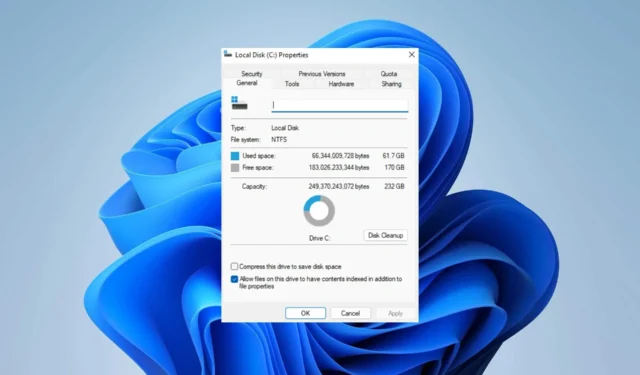
Nic dziwnego, że wielu użytkowników jest zakłopotanych funkcją cleanmgr.exe. Jednak nie bój się! W tym artykule zagłębimy się w jego definicję i podpowiemy, jak prawidłowo korzystać z cleanmgr.exe.
W niedawnym artykule zagłębiliśmy się w zawiłości czyszczenia dysku w systemie Windows 11 . Jednak teraz mamy do czynienia z porównywalnym scenariuszem.
Niemniej jednak przed podjęciem próby rozwiązania bieżącego problemu konieczne jest ustalenie pierwotnej przyczyny.
Co oznacza Cleanmgr?
Microsoft cleanmgr.exe to zautomatyzowane narzędzie do czyszczenia dysku w systemie Windows, zaprojektowane w celu zwolnienia miejsca na dysku twardym.
Jego głównym celem jest skanowanie i ocena dysku twardego pod kątem niepotrzebnych plików, eliminując je bez ręcznej interwencji.
Jakie jest zastosowanie Cleanmgr?
Cleanmgr wykonuje następujące czynności:
- Możesz użyć cleanmgr do usunięcia plików tymczasowych z komputera.
- Można go również użyć do zwolnienia miejsca na urządzeniu.
- Łatwiejsze zarządzanie przechowywaniem plików.
Jak prawidłowo używać Cleanmgr?
Uruchom Cleanmgr za pomocą polecenia Uruchom
- Przytrzymaj razem klawisze Windows + R , wpisz następujące polecenie i dotknij OK :
cleanmgr.exe - Po wyświetleniu okna czyszczenia dysku.
- Teraz możesz zaznaczyć wybrane pole, które chcesz wyczyścić, i kliknąć OK.
Jak uruchomić cleanmgr.exe z wiersza poleceń
- Na ekranie głównym wpisz cmd w pasku wyszukiwania i wybierz Uruchom jako administrator , gdy pojawi się UAC, kliknij Tak .
- Skopiuj i wklej to polecenie i kliknij Enter:
cleanmgr.exe /D C - Teraz możesz zaznaczyć wybrane pole, które chcesz wyczyścić, i kliknąć OK .
Jakich opcji cleanmgr.exe mogę użyć?
- /d <litera dysku> — Określa literę dysku.
- /sageset:n – Przechowuje ustawienia w rejestrze.
- /sagerun:n – Uruchamia określone zadanie przypisane do wartości n.
- /tuneup:n – Uruchom /sageset i /sagerun dla tego samego n.
- /lowdisk – Uruchom z ustawieniami domyślnymi.
- /verylowdisk – Uruchom z ustawieniami domyślnymi, bez monitów użytkownika.
- /? – Wyświetla pomoc w wierszu poleceń.
Jak widać, użycie cleanmgr.exe z okna dialogowego Uruchom jest niezwykle proste.
Czy korzystanie z Cleanmgr jest bezpieczne?
Korzystanie z tego narzędzia ma kilka zalet:
- Czyści pliki.
- Zwalnia miejsce.
- Zarządzaj przechowywaniem plików.
Ma jednak kilka wad:
- Może usuwać poprzednie instalacje systemu Windows.
- Spowoduje to usunięcie plików z Kosza.
Ogólnie rzecz biorąc, to oprogramowanie jest stosunkowo bezpieczne w użyciu. Jednak ważne jest, aby zachować ostrożność, ponieważ istnieje możliwość utraty niektórych plików, jeśli nie podejmie się odpowiednich działań.
Stworzyliśmy ten przewodnik, aby rozwiać wszelkie wątpliwości i dostarczyć cennych informacji.
Twoja opinia jest bardzo cenna i bylibyśmy zachwyceni, słysząc Twoje opinie. Zachęcamy do pozostawienia komentarza poniżej i podzielenia się z nami swoją perspektywą.



Dodaj komentarz